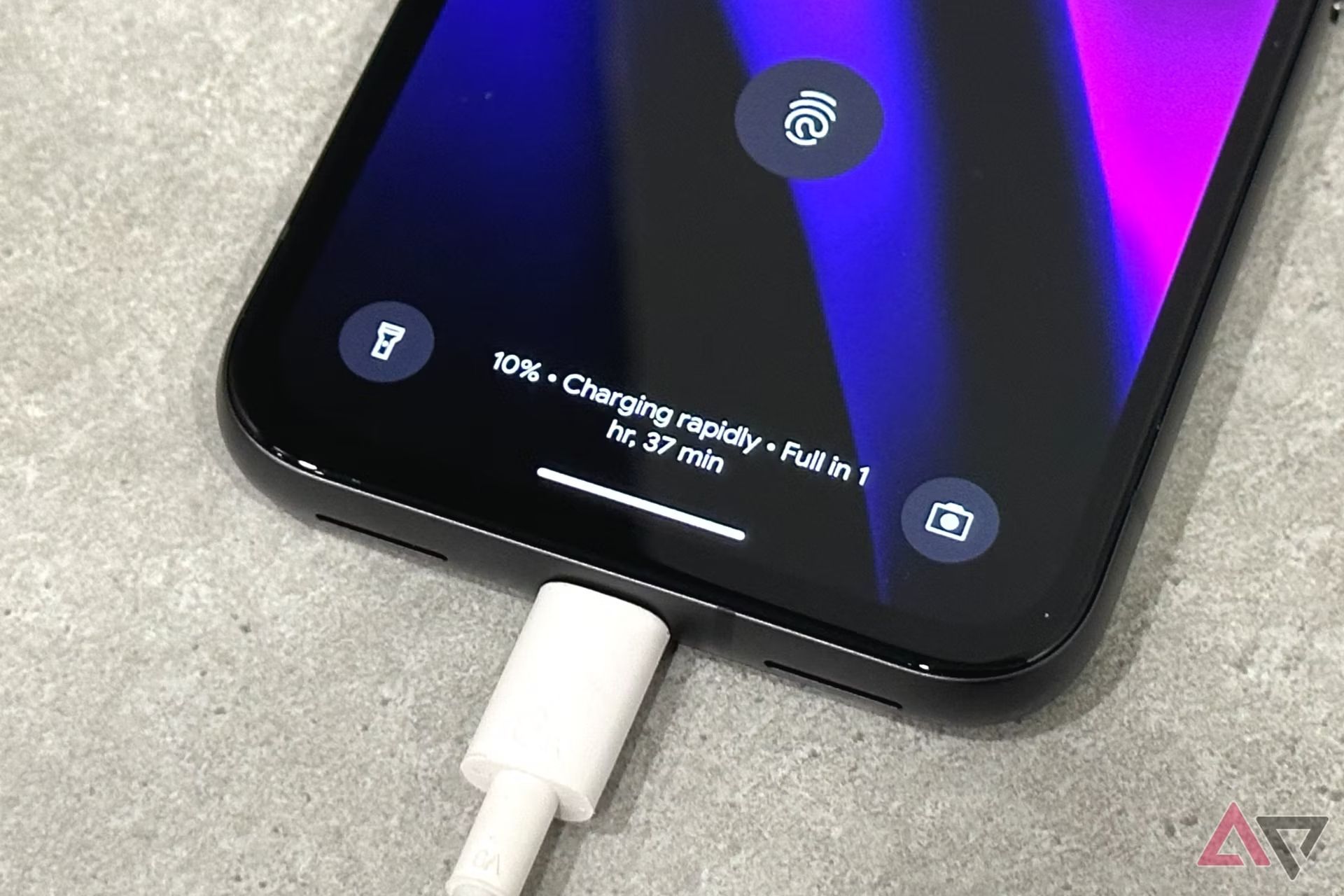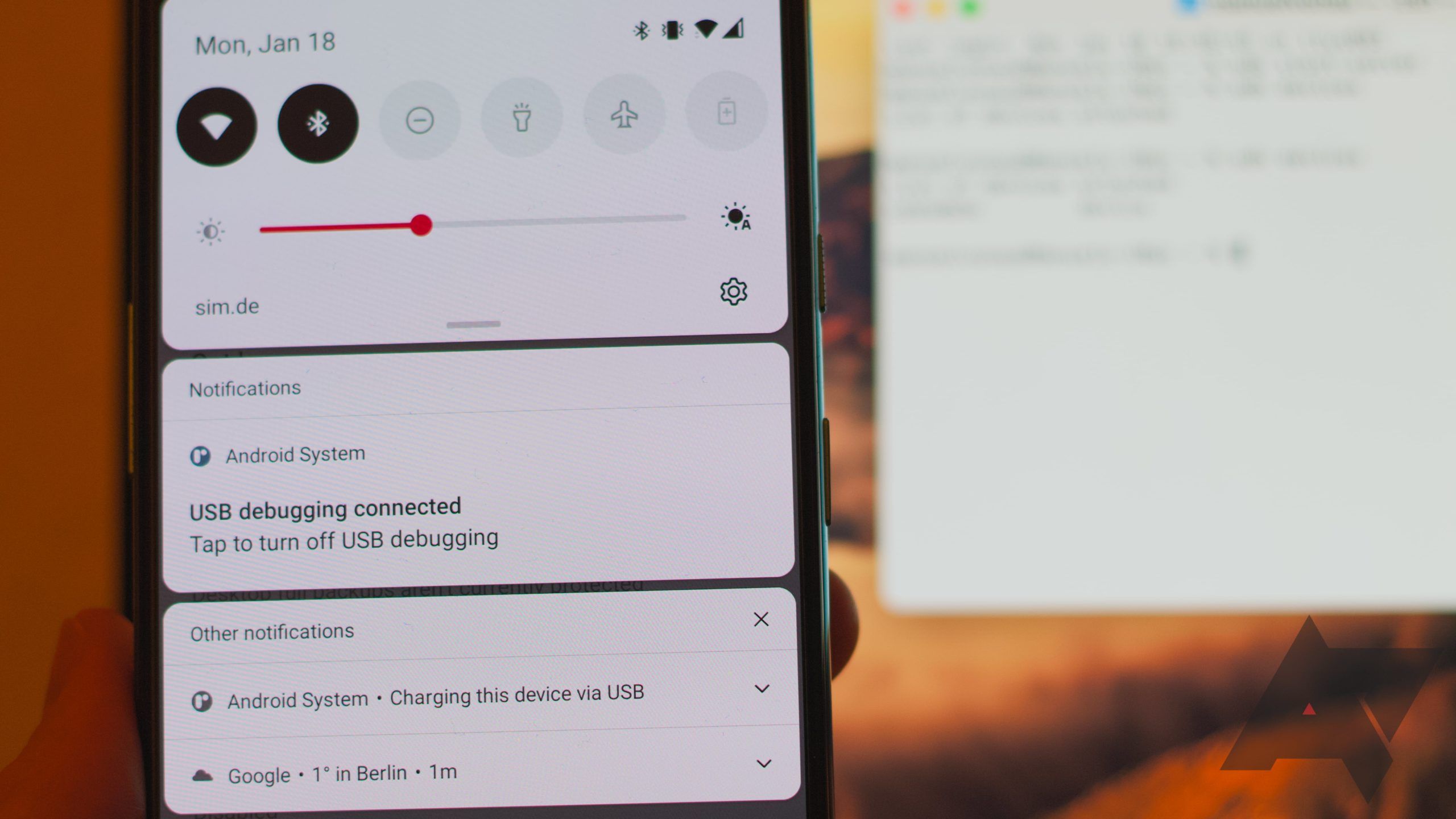Bugs causam problemas de desempenho que uma simples reinicialização não resolverá. Isso pode ocorrer após a instalação ou atualização de aplicativos antigos. É quando uma redefinição de fábrica ajuda. Uma redefinição de fábrica é essencial antes de você vender ou doar seu telefone Google Pixel. Ele protege seus dados pessoais apagando todos os dados, aplicativos e configurações. Aqui está um guia passo a passo sobre como redefinir os padrões de fábrica do seu Google Pixel 8a.
Etapas a serem seguidas antes de realizar uma redefinição de fábrica
Antes de prosseguir com a redefinição de fábrica, você deve seguir várias etapas essenciais para garantir uma experiência sem problemas. Uma redefinição de fábrica limpa tudo no seu dispositivo, retornando-o às configurações originais, então prepare-se com antecedência. Aqui está o que você fará para evitar aborrecimentos.
Faça backup de seus arquivos, fotos e outros dados
Antes de fazer uma redefinição de fábrica, faça backup dos seus dados. Uma redefinição de fábrica apaga tudo, então salve suas fotos, vídeos e qualquer outra coisa que seja importante para você. Você pode usar as opções de backup integradas do Android ou uma ferramenta confiável de terceiros.
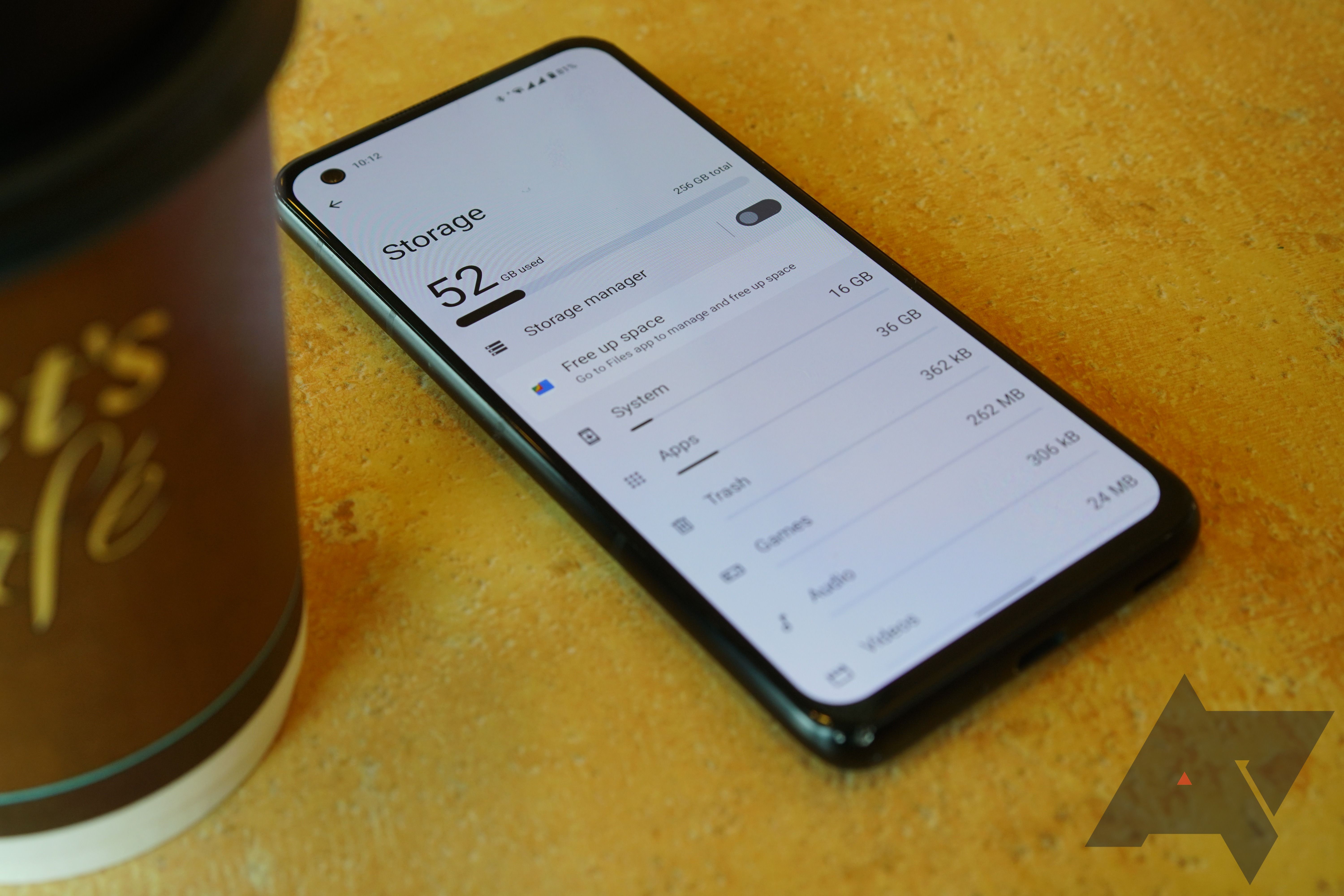
Relacionado
Como fazer backup do seu telefone Android
Existem várias maneiras de manter seus dados sãos e salvos
O Google One é a maneira mais fácil de restaurar seus dados. Baixe o aplicativo na Play Store e verifique quando foi feito o último backup dos seus arquivos. Se necessário, toque em Faça backup agora para salvar seus dados. Depois de configurar seu novo dispositivo Android, restaure o backup, incluindo mensagens SMS, redes Wi-Fi salvas, papel de parede e aplicativos.
Anote as senhas, informações da conta ou configurações de aplicativos que você deve inserir novamente após a redefinição. Você evitará qualquer inconveniente quando seu dispositivo voltar a funcionar.
Certifique-se de que seu telefone esteja totalmente carregado
Conecte seu telefone e verifique se ele está carregado antes de fazer uma redefinição de fábrica. O processo de redefinição de fábrica pode levar até uma hora, pois apaga tudo e restaura as configurações originais. Ficar sem bateria durante uma reinicialização pode causar instalação incompleta do software, tornando-o bloqueado, o que pode exigir reparos profissionais.
Desative a proteção contra redefinição de fábrica (FRP)
O Google introduziu a proteção contra redefinição de fábrica no Android 5.1 Lollipop para impedir o acesso não autorizado ao seu telefone em caso de perda ou roubo. Quando esse recurso estiver ativado, você deverá fazer login como proprietário do dispositivo para concluir uma redefinição de fábrica. Como você não pode desativar o FRP remotamente, é uma etapa necessária para evitar problemas após se desfazer do seu dispositivo.
- Abrir Configurações.
- Role para baixo e abra Senhas e contas.
- Toque no seu Conta do Google.
- Tocar Remover conta.
- No pop-up a seguir, toque em Remover conta.
- No último pop-up, toque em OK.
- Digite sua senha ou digitalize sua impressão digital conforme solicitado para confirmar.
- Depois de remover a conta do Google, role para baixo e abra Segurança.
- Role para baixo e toque em Bloqueio de tela
- Selecione Nenhum.
- Quando solicitado, toque em Excluir se você deseja excluir o bloqueio de tela.
0:32
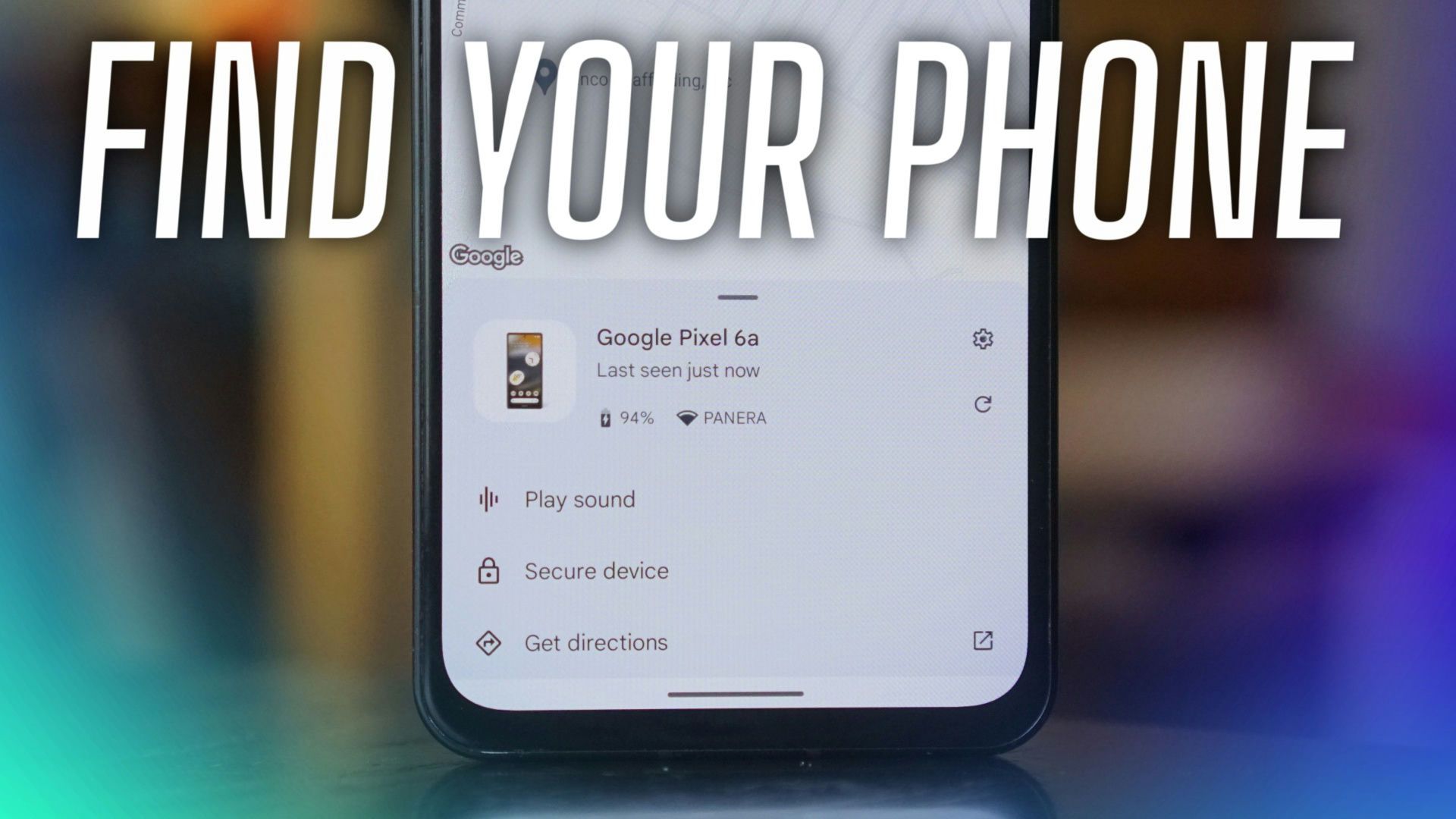
Relacionado
Como encontrar seu telefone ou tablet Android perdido
Vale a pena tentar antes de comprar um novo dispositivo
Como redefinir um Pixel 8a nas configurações
Usar o menu de configurações do sistema para redefinir os padrões de fábrica do Google Pixel 8a não requer uma combinação especial de botões. Siga as etapas abaixo para redefinir seu dispositivo nas configurações.
- Abra o Configurações aplicativo no seu telefone.
- Role para baixo e toque em Sistema.
- Role para baixo e selecione Redefinir opções.
- Selecione Apagar todos os dados (redefinição de fábrica).
- Digite seu método de bloqueio de tela (PIN, senha ou padrão) para confirmar a redefinição.
- Aguarde a conclusão do processo de redefinição de fábrica. Se o seu dispositivo tiver muitos dados, pode levar de 5 a 10 minutos.
- Quando o processo for concluído, seu telefone será reiniciado e você será levado ao configuração inicial do sistema tela.
Como redefinir o hardware de um Pixel 8a por meio do modo de recuperação do Android
O menu de recuperação do Android é uma ferramenta integrada que soluciona problemas do seu dispositivo Android quando você não consegue corrigir problemas por meio da interface padrão do sistema. O menu de recuperação fornece acesso a diversas opções de manutenção que restauram o desempenho ideal do dispositivo. É útil em cenários como quando o telefone não está respondendo, você está bloqueado ou precisa limpar o dispositivo para começar do zero.

Relacionado
Como usar o modo de recuperação do Android
Talvez você realmente precise usá-lo em seu dispositivo um dia
Siga estas instruções passo a passo para redefinir o Google Pixel 8a usando o menu de recuperação.
- Desligue o dispositivo.
- Quando o dispositivo estiver desligado, pressione e segure o Poder e Diminuir volume botões juntos até que a interface Fastboot apareça.
- Use o Volume Rocker para rolar pelo menu Fastboot e selecione Modo de recuperação pressionando o Poder chave.
- Use o Volume Rocker para navegar até Limpar dados / reinício fábricae, em seguida, pressione o Poder chave.
- Selecione Redefinição de dados de fábrica e confirme.
- Aguarde a conclusão da limpeza de dados e selecione e confirme tocando Reinicie o sistema agora.
- Quando o dispositivo for reiniciado, conclua a configuração inicial do sistema para usar o telefone.
Se você se sentir confortável com os comandos do Android Debug Bridge (ADB), poderá acessar o menu de recuperação com um atalho simples. Digite o comando recuperação de reinicialização do adb enquanto seu dispositivo está conectado a um computador para iniciar o modo de recuperação. Use este comando para evitar pressionar combinações de botões ou navegar manualmente no bootloader.
Um novo começo: negociar e negociar
Agora que você redefiniu seu telefone, ele estará pronto para um novo proprietário. Está completamente limpo e configurado para revenda ou troca. Se você está pensando em atualizar, aproveite esta oportunidade para explorar as últimas tendências em tecnologia móvel. Os telefones dobráveis aprimorados pela inteligência artificial no dispositivo, como o Gemini Nano, estão liderando a inovação. Esses telefones oferecem telas quase tão espaçosas quanto as de um tablet e recursos perfeitos para o seu próximo dispositivo.

Google Pixel 8a
O Pixel 8a quer que você esqueça que o Pixel 8 existiu. Com algumas atualizações cruciais em relação ao seu antecessor, incluindo uma tela mais brilhante, processador mais rápido e bateria maior, o mais recente smartphone de gama média do Google é a combinação perfeita de velocidade e inteligência de IA. E com sete anos de atualizações de sistema operacional, é o smartphone de US$ 500 mais duradouro que você pode encontrar hoje.